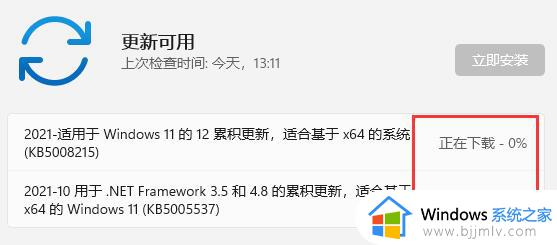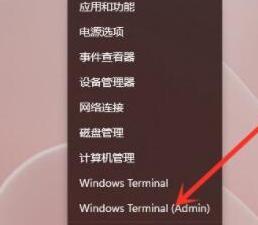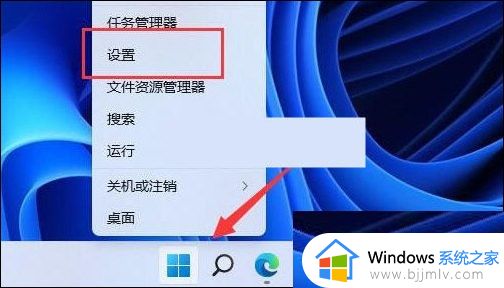win11检查更新一直转圈怎么办 win11一直在检查更新转圈修复方法
更新时间:2024-07-03 13:31:38作者:runxin
为了保证win11系统运行的稳定,因此微软官方都会通过定期的更新补丁推送来修复,同时也能够获取更多新的功能,可是当用户在给win11系统更新时,却遇到了检查更新一直转圈的问题,对此win11检查更新一直转圈怎么办呢?下面小编就来教大家win11一直在检查更新转圈修复方法。
具体方法如下:
1、首先长按关机10秒,之后系统自动进行修复然后进入安全界面。

2、在疑难解答中点击“高级选项”。

3、随后选择高级选项中的“启动设置”。

4、进入设置之后可以点击“重启”按钮。

5、最后电脑会重启,重启后会进入启动设置。点击“4”即可进入安全模式继续更新。

这篇文章的内容就是关于win11一直在检查更新转圈修复方法了,有遇到相同问题的用户可参考本文中介绍的步骤来进行修复,希望能够对大家有所帮助。